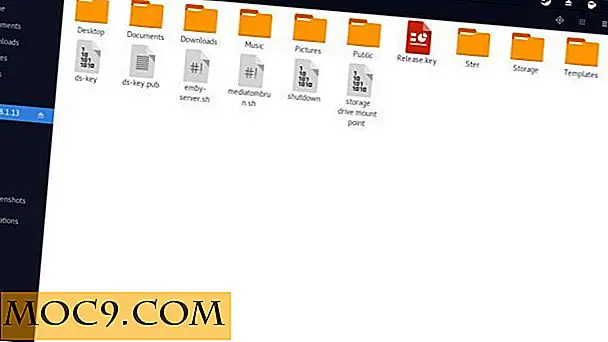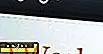כיצד לשחק GIF מונפשים על
בעוד שהיישום 'תצוגה מקדימה' מאפשר לך להציג כמעט את כל סוגי התמונות ב- Mac, פורמט התמונה היחיד שהוא אינו יכול לטפל בו כראוי הוא GIF. תמונות GIF מורכבות בדרך כלל מתמונות מרובות (הנקראות לעתים קרובות מסגרות), והן נתפסות כהנפשה כאשר מסגרות אלה משתנות בתמונה.
כאשר אתה פותח תמונת GIF באפליקציה 'תצוגה מקדימה', מה שאתה רואה הוא כל המסגרות של התמונה בסרגל התמונות הממוזערות במקום האנימציה בפועל שרצית לראות. זה נראה מוזר כמו רוב הצופים התמונה יראה לך את האנימציה בפועל במקום להציג את כל המסגרות.
מאז תצוגה מקדימה לא יכול לעזור לך להציג קבצי GIF ב- Mac שלך, אתה צריך לחפש אפשרות חלופית. למרבה המזל, יש לך כמה דרכים לראות בקלות את האנימציה של תמונות GIF ב- Mac שלך.
השתמש בדפדפן אינטרנט כדי להציג את GIF המונפש
כמעט כל דפדפני האינטרנט תומך בתמונות GIF, ואתה יכול להשתמש בכל דפדפן אינטרנט זמין ב- Mac שלך כדי להציג GIF מונפש.
1. אתר את תמונת GIF ב- Finder ב- Mac. זוהי התמונה שתראה באמצעות דפדפן אינטרנט.
2. כאשר מצאת את התמונה, לחץ עליה באמצעות לחצן העכבר הימני ובחר באפשרות "פתח באמצעות" ולאחר מכן את שם הדפדפן. זה יכול להיות Chrome, Firefox, Safari או כל דפדפן אחר התומך ב- GIF.

3. אתה אמור להיות מסוגל לראות את התמונה GIF משחק בדפדפן על המסך. בדוגמה הבאה פתחתי את התמונה GIF ב Safari וזה עובד בסדר גמור.

השתמש מקש הרווח כדי לשחק GIF אנימציה
אם אתה לא אוהב להשתמש בדפדפן אינטרנט כדי להציג תמונה GIF מונפש, אז יש לך גם דרך אחרת כדי להציג את התמונה.
1. אתר את התמונה שברצונך לראות ב- Mac שלך.
2. לחץ עליו לחיצה יחידה והחזק את מקש הרווח במקלדת. כל עוד מקש מקש הרווח מוחזק, תמונת GIF תמשיך לפעול.

3. בסיום הצפייה בתמונה, עזוב את מקש מקש הרווח ומציג התמונות ייסגר.
שיטה זו נראית מתאימה יותר להצגת תמונות GIF, אך מחייבת אותך להחזיק את מקש הרווח.
סיכום
אם האפליקציה 'תצוגה מקדימה' אינה עוזרת לך להציג קובצי GIF מונפשים ב- Mac, אל תדאג, שכן יש לך דרכים חלופיות להצגת קובצי GIF ב- Mac ללא בעיות רבות.